Soms kunnen video's die van internet zijn gedownload veel te lang zijn, met nogal wat ongewenste delen. Deze video's hebben vaak een MKV-bestandsindeling en moeten worden bijgesneden! Door onnodige delen in een MKV-video te bewerken, wordt het aantrekkelijker. Als je een MacBook-gebruiker bent, zul je misschien niet veel videotrimmers vinden die het werk goed doen. Om MKV mac-video te trimmen, hebt u intuïtieve software nodig met een gebruiksvriendelijke interface. Een geschikte videotrimmer met extra bewerkingsfuncties is een jackpot voor gebruikers die vaak video-inhoud maken. In dit artikel zullen we enkele gebruiksvriendelijke videotrimmers voorstellen om deze taak eenvoudig voor u te maken. Blijf lezen!
In dit artikel:
- Top 3 MKV-trimmers om MKV-bestanden op Mac te trimmen
- Trim MKV op Mac met Filmora
Deel 1:Top 3 MKV-trimmers om MKV-bestanden op Mac te trimmen
Er is niet veel informatie beschikbaar over de MKV-trimmer voor Mac. We hebben echter wat onderzoek gedaan om een paar MKV-trimmers te vinden die uitzonderlijk goed werken. Hier ga je:
1. Wondershare Filmora voor Mac
Wondershare Filmora voor Mac is een van de meest gebruikte software voor MKV-trimmen omdat het veel aanpasbare opties heeft om een video in kleinere delen te knippen. U kunt de video op elke gewenste lengte en grootte inkorten. Filmora heeft ook een geavanceerde functie waarmee je herhaling automatisch kunt verwijderen.
Wondershare Filmora heeft zowel geavanceerde als basistools die uitzonderlijk goed werken om boeiende video's te maken. Het heeft een audio ducking-functie die men kan gebruiken om het geluid in de video te beheren. U kunt geavanceerde functies gebruiken om uw inhoud uniek en van uitzonderlijke kwaliteit te maken.
Onder de vele unieke functies, maken de voorinstellingen voor verschillende parameters het zelfs voor beginners gemakkelijk te gebruiken. Met het gebruik van royaltyvrije beelden kunt u de kwaliteit van het uitvoerbestand aanzienlijk verbeteren. Filmora is fantastisch voor MKV-trimmen en heeft geweldige bewerkingstools om video's zeer professioneel te maken.
Functies
- Filmora heeft een audio ducking-functie waardoor audio automatisch vervaagt om dialogen te markeren.
- Het vermogen om herhalingen uit te sluiten is prijzenswaardig omdat het het bewerkingsproces sneller en professioneler maakt.
- De royaltyvrije visuele effecten verbeteren de videokwaliteit en laten deze opvallen tussen andere video's.
- Met kleurcorrectie kun je de videotoon corrigeren en nog helderder maken.
- De snelheidsregeling helpt de video korter te maken, omdat je de time-lapse kunt versnellen en unieke opnamen kunt vertragen.
- Met Filmora kun je ook bewegende objecten in je video volgen en elementen erin bewerken.
Pluspunten
- Kleurcorrectie
- AI portret
- Cloudgebaseerde opslag
- Snijdt herhaling uit
- Audio ducking
- Groen schermeffect
- Royalty-free visuele effecten
Nadelen
- De gratis versie bevat het watermerk
2. Avidemux
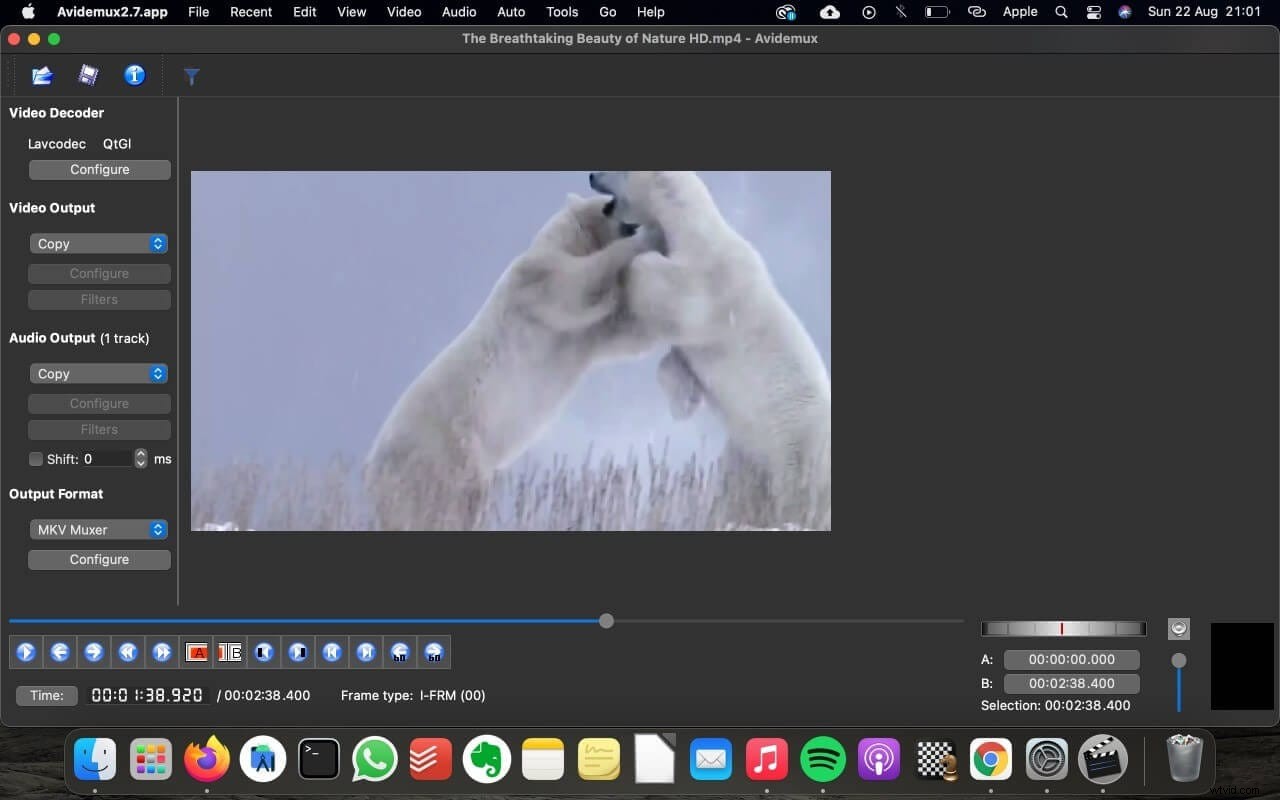
Avidemux staat bekend om zijn eenvoudige interface, die bijdraagt aan een gemakkelijke splitsing van video's zonder de kwaliteit te verpesten. Met de simpele drag-and-drop-beweging kun je video's bewerken zonder veel moeite te doen. Het menu met bewerkingstools aan de linkerkant is ideaal om tools te selecteren en toe te passen op de video.
Avidemux is niet alleen een uitzonderlijke software voor het bijsnijden en trimmen van video's, maar heeft ook ruisonderdrukkingsfilters. De spartaanse interface moet een van zijn unieke functies zijn, omdat het het importeren van video's en foto's eenvoudiger maakt. Je kunt na het bijsnijden overgangen aan de video toevoegen om de video er vloeiend uit te laten zien.
Mensen gebruiken deze software graag om MKV-bestanden te knippen, omdat de kwaliteit behouden blijft. U kunt de video's met hoge precisie bijsnijden en geen belangrijke delen van de daadwerkelijke beelden verliezen. De software wordt regelmatig bijgewerkt met moderne tools om esthetisch aantrekkelijke video's te maken.
Misschien ben je ook geïnteresseerd in: Hoe te bewerken met Avidemux
Pluspunten
- Eenvoudig in te korten MKV-video's
- Functies met verschillende platforms
- Geautomatiseerde scripts
- Verschillende voorinstellingen
Nadelen
- Geen sneltoetsen
3. MKVtools
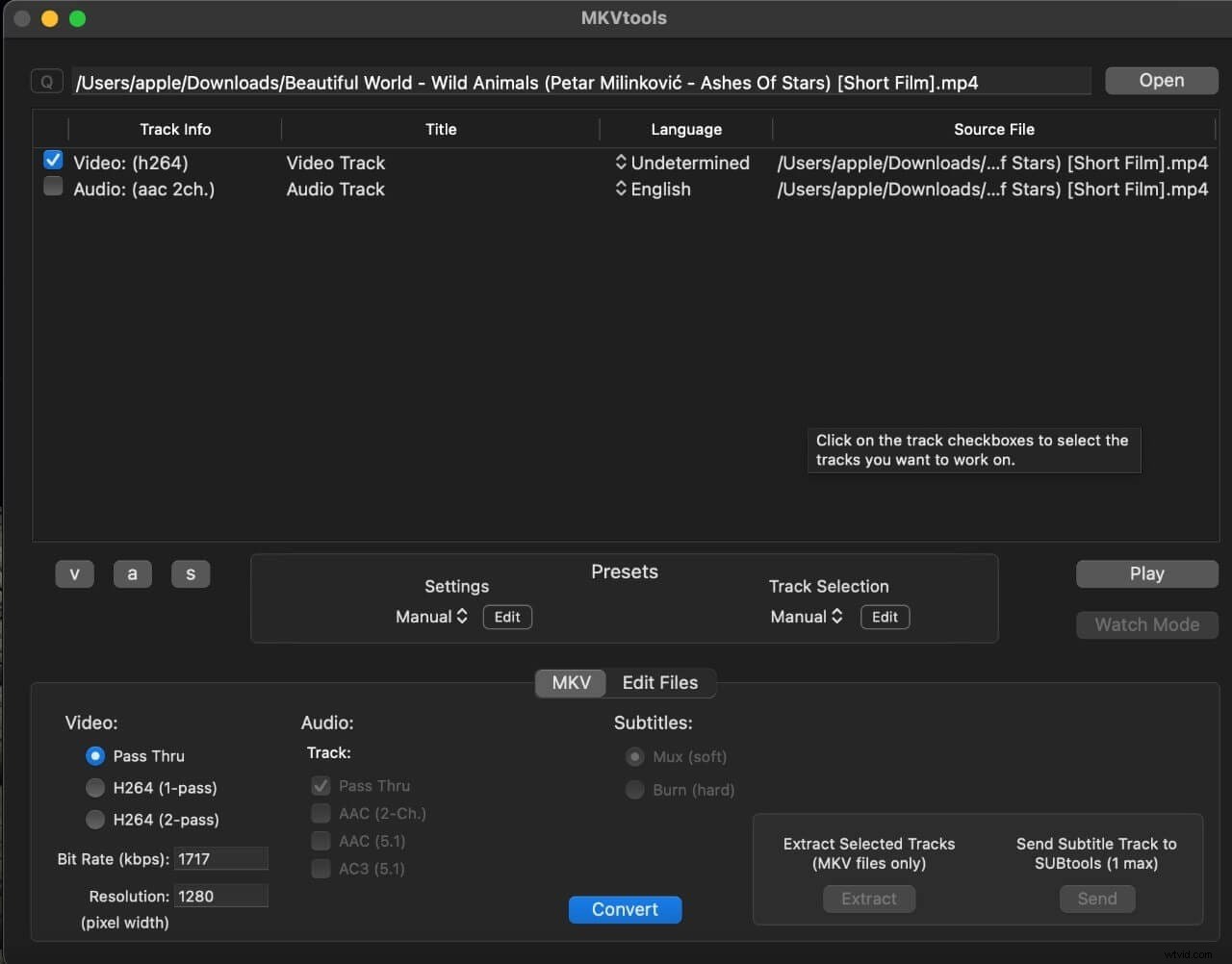
MKVtools is een van de beste platformonafhankelijke tools die u voor zowel Windows als Mac kunt gebruiken. Via deze software kan een gebruiker video's bewerken, bijsnijden, samenvoegen, inspecteren en mixen. Het heeft een gebruiksvriendelijke interface waarmee je video's kunt bewerken om ze kleiner te maken.
MKVtools is gemakkelijk de meest geprefereerde keuze van een gebruiker, omdat ze alle tools hebben om een video er aantrekkelijk uit te laten zien. Je kunt het gebruiken om ondertitels toe te voegen, slow motion toe te voegen, de video vast te zetten en nog veel meer met de bewerkingstool. De trim MKV-tool op mac ondersteunt verschillende soorten formaten en kan meerdere audio- en videobestanden bevatten. De toolbox heeft verschillende open-source hulpprogramma's om de uiteindelijke uitvoer in HD-kwaliteit te maken. Wil je het beste deel weten? De fout- en herhalingsdetectiefuncties zijn ideaal voor het bewerken van video zonder kwaliteitsverlies.
Pluspunten
- Houdt onbeperkte audio- en videobestanden vast
- Open-source hulpprogramma's
- Videobewerking in HD-kwaliteit
- Cross-platform tool
Nadelen
- Ingewikkeld om te gebruiken voor beginners
Deel 2:Trim MKV op Mac met Filmora
Filmora is een van de beste en intuïtieve tools om MKV Mac-bestanden te bewerken en bij te snijden. Het proces om ongewenste delen te verwijderen is heel eenvoudig. U kunt elk MKV-bestand gemakkelijk inkorten, ongeacht de grootte, zelfs als u een beginner bent. Hier zijn eenvoudige stappen om het MKV-bestand snel in te korten met Filmora:
Stap 1:Importeer MKV-video van uw Mac
De eerste stap om een MKV-video te bewerken is het importeren het in de tool om te bewerken. Klik op het Bestand optie in de werkbalk en tik op de importknop . Selecteer het MKV-bestand van je Mac en klik op importeren om het bestand op Filmora te uploaden.
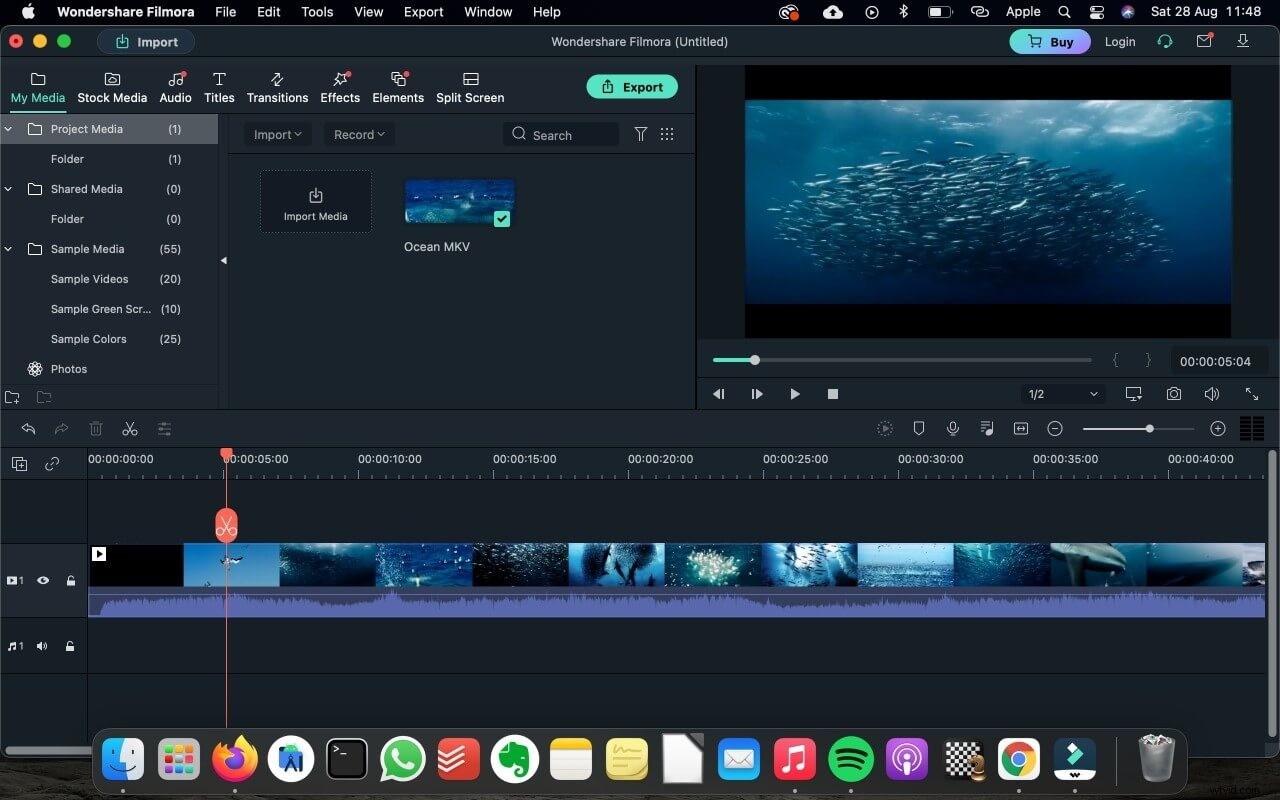
Stap 2:Trim MKV-video
Na het uploaden van de video, gesplitst het in een paar frames en inzoomen door de schuifregelaar zo ver te verplaatsen als u wilt. Klik met de linkermuisknop op het frame dat u wilt bewerken en tik op de optie Splitsen om meer segmenten te maken.
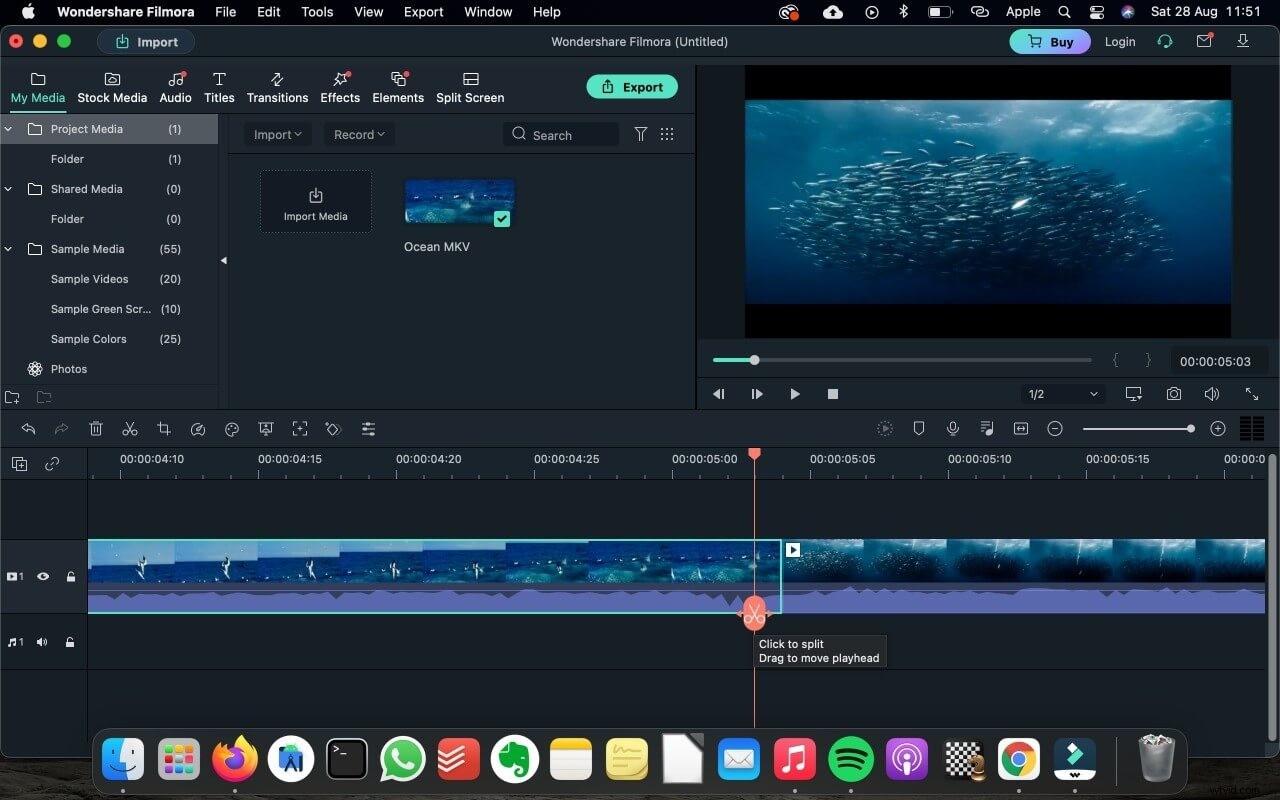
Stap 3:MKV-video opslaan en bewerken
Je kunt ook het videoformaat aanpassen en kleiner maken met behoud van de kwaliteit. Tik op bijsnijden en zoomen door rechts te klikken om het kader aan te passen. Klik op ok wanneer u klaar bent en opslaat de video.
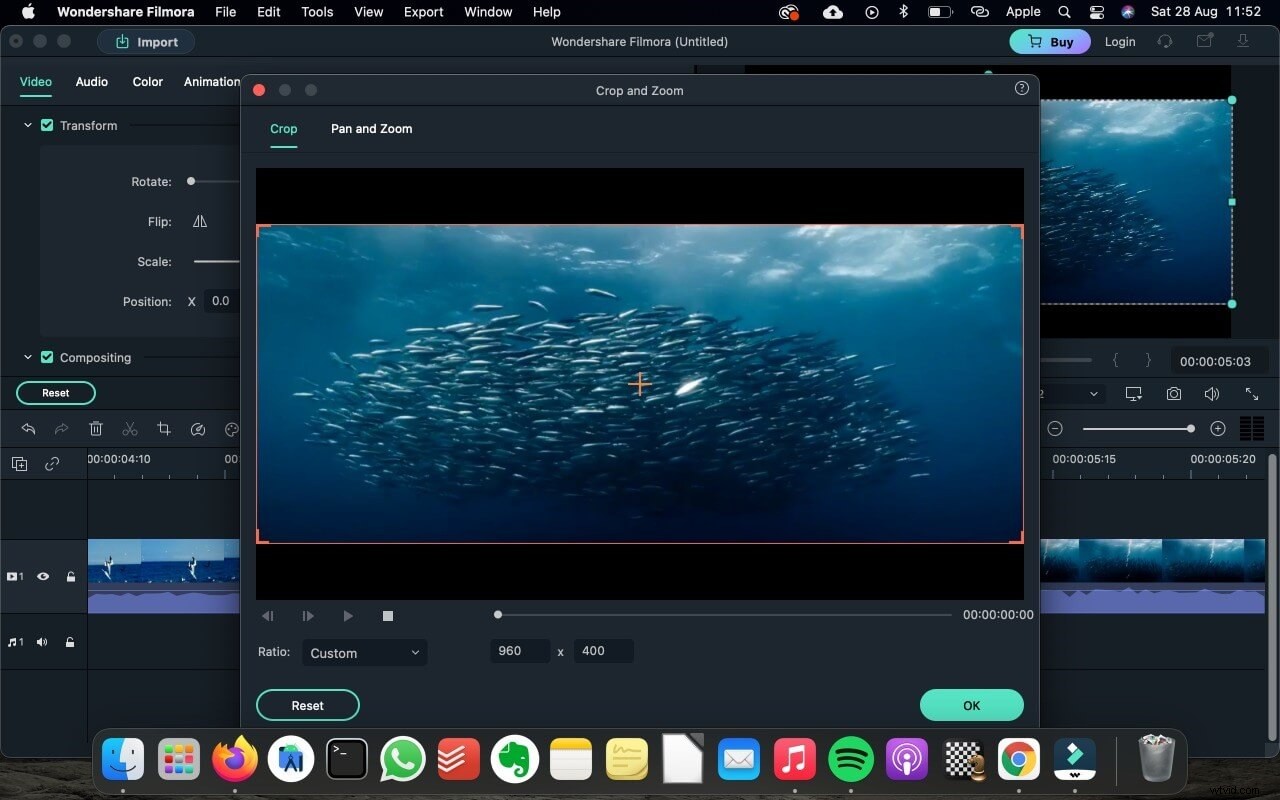
Snij MKV snel bij met aanraakbalk
Tijd besteden aan het bewerken en bijsnijden van MKV-bestanden kan vervelend zijn, vooral als je door uitgebreid beeldmateriaal moet gaan. Je kunt snel video knippen vanaf de aanraakbalk als je een MacBook pro hebt. Het formaat van één video meerdere keren wijzigen is nooit eenvoudig geweest, maar je kunt het snel doen met de aanraakbalkfunctie.
Open het videovoorbeeld door te dubbelklikken op de video in het media-archiefbestand. Kies eindpunt en bron door op het pictogram te klikken. Snijd ten slotte het segment om het formaat van de video te wijzigen en blijf het proces herhalen totdat u tevreden bent met de grootte.
Deel 3:Laatste woorden
MKV-bestanden zijn lang en bevatten waarschijnlijk veel beeldmateriaal dat u moet inkorten. Het gebrek aan ervaring en de juiste kennis van MKV-trimmer mac-tools kan deze eenvoudige taak echter uitdagend maken. We hebben besproken hoe u MKV-bestanden kunt trimmen met de beste MKV-trimmer op Mac. Het proces is vrij eenvoudig en gemakkelijk en werkt goed voor zowel professionals als beginners. We hopen dat je onze suggesties gemakkelijk te volgen vindt en ze gebruikt om je videobewerkingsvaardigheden te optimaliseren.
